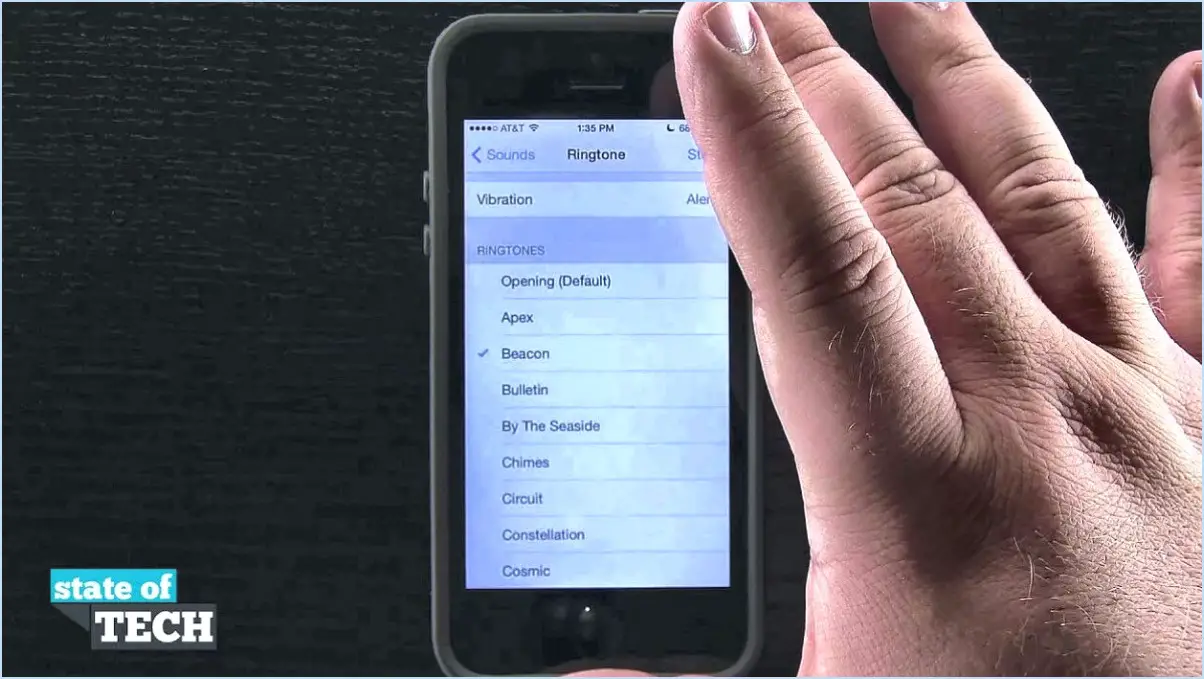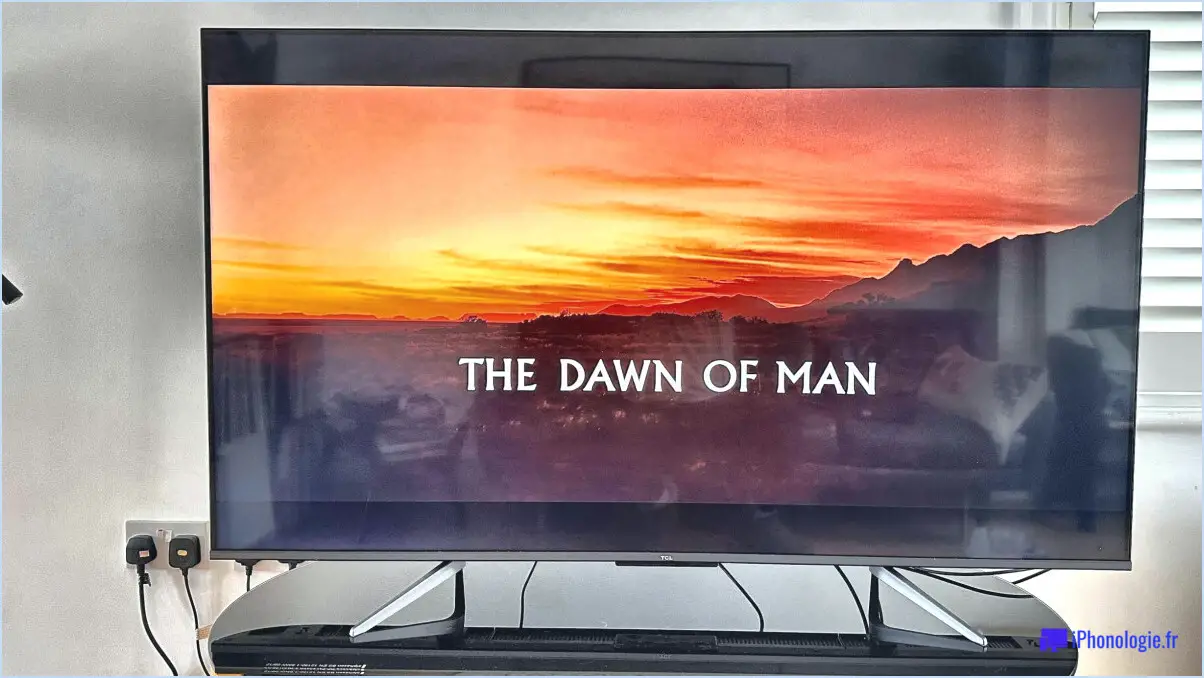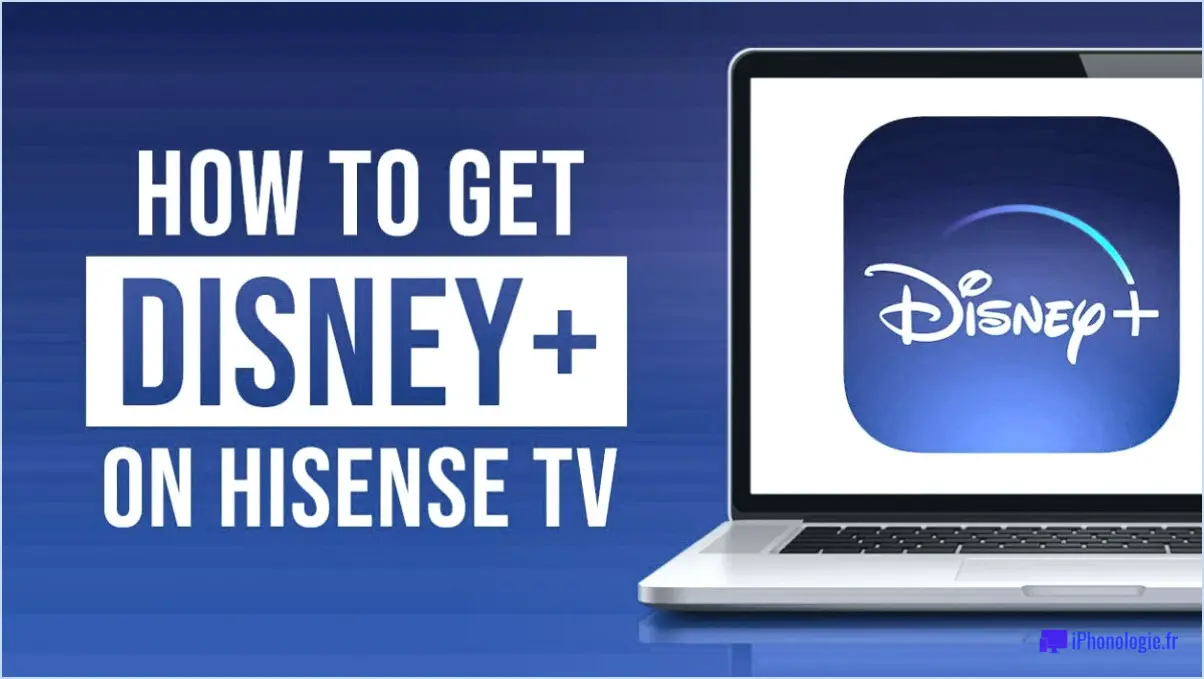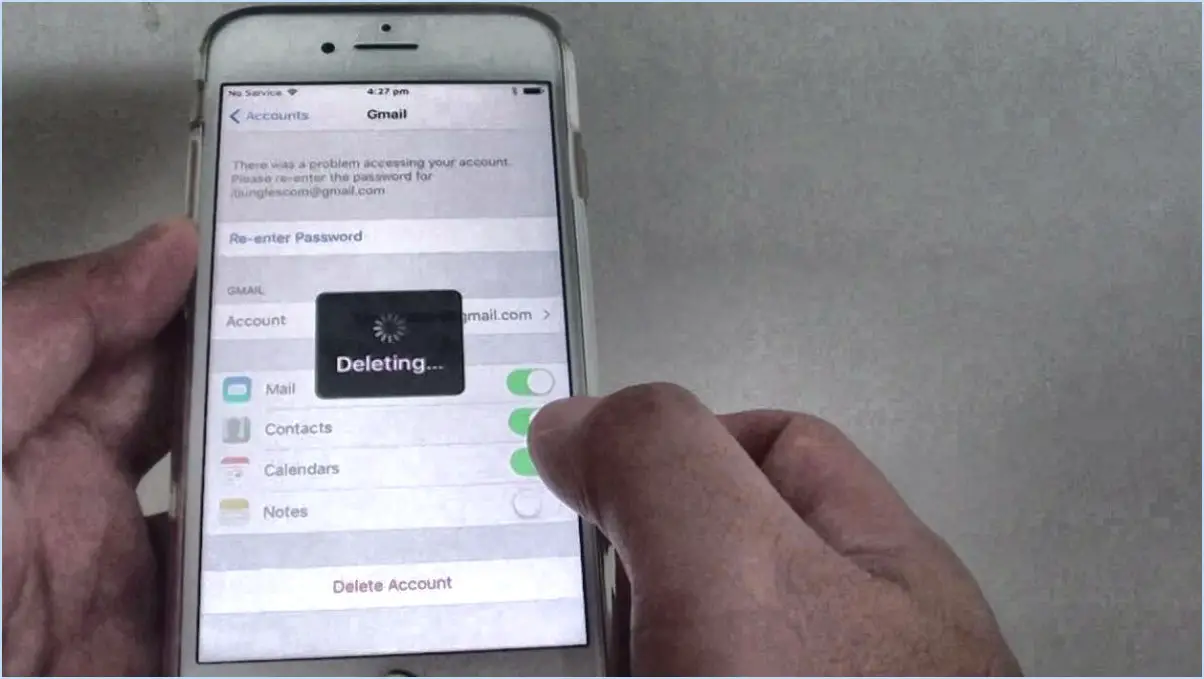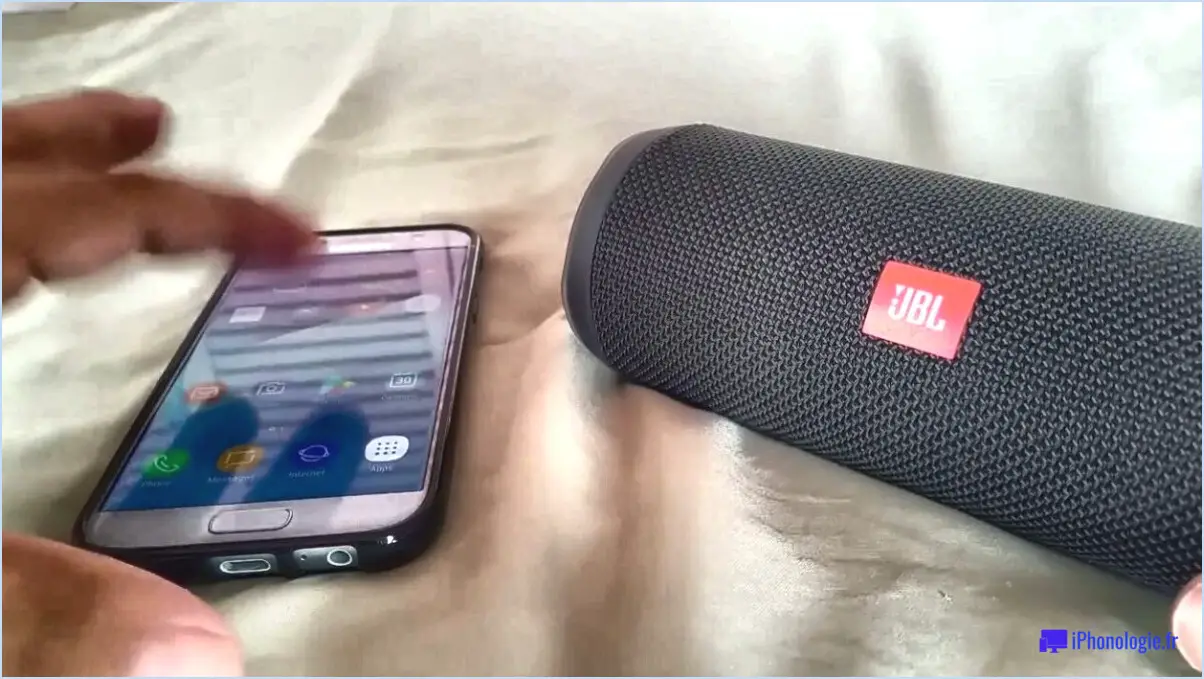Comment résoudre le problème de fermeture et de non lancement de microsoft edge?
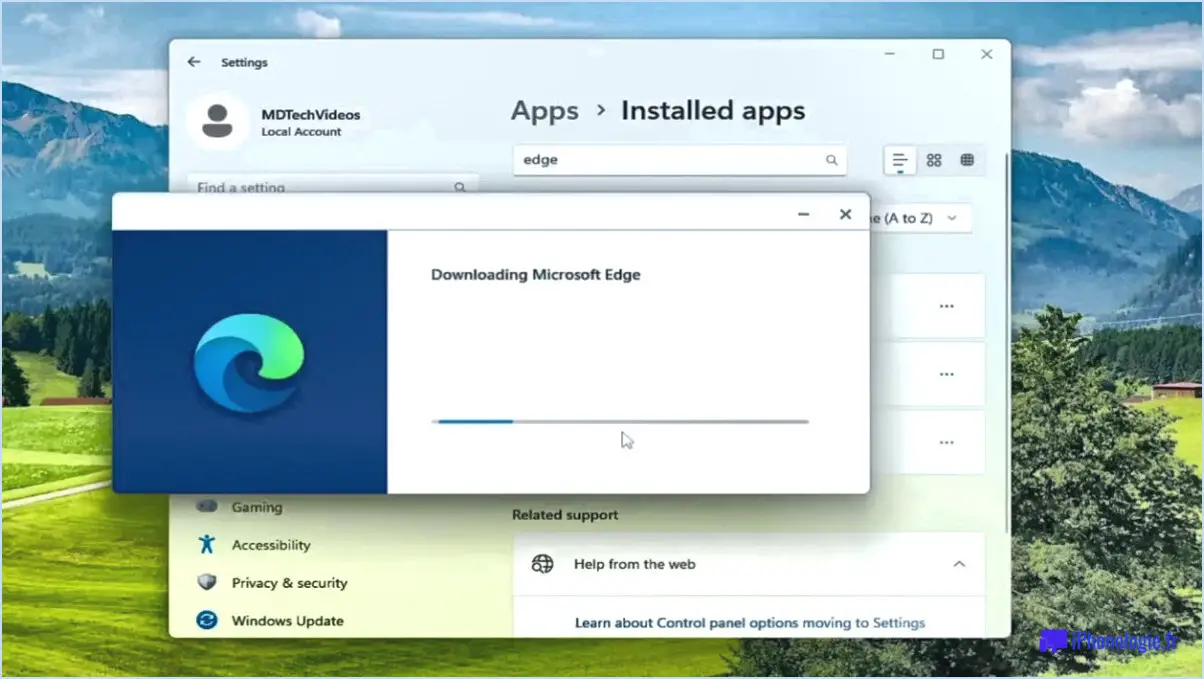
Pour résoudre le problème de Microsoft Edge qui se ferme ou ne se lance pas de manière répétée, il existe plusieurs mesures que vous pouvez prendre. Les suggestions suivantes visent à résoudre efficacement le problème :
- Mettez à jour Microsoft Edge: Il est crucial de s'assurer que votre navigateur est à jour. Si vous utilisez Microsoft Edge sur un appareil Windows 10, assurez-vous que la version la plus récente est installée. Les mises à jour comprennent souvent des corrections de bogues et des améliorations de performances qui peuvent résoudre les problèmes entraînant la fermeture ou le non-démarrage du navigateur.
- Effacer les données de navigation: L'historique de navigation et les cookies accumulés peuvent parfois perturber le fonctionnement de Microsoft Edge. Pour atténuer ce problème, vous pouvez effacer vos données de navigation. Accédez aux paramètres du navigateur, localisez la section "Confidentialité, recherche et services" et sélectionnez "Choisir ce qu'il faut effacer". Cochez les cases "Historique de navigation" et "Cookies et autres données de site", puis cliquez sur le bouton "Effacer".
- Désactiver les extensions: Les extensions, bien qu'utiles, peuvent parfois entrer en conflit avec le navigateur, entraînant des fermetures inattendues ou des échecs de lancement. Désactivez temporairement toutes les extensions installées pour vérifier si elles sont à l'origine du problème. Allez dans le menu du navigateur, sélectionnez "Extensions" et désactivez chaque extension individuellement. Redémarrez ensuite le navigateur et vérifiez si le problème persiste.
- Réinitialiser Microsoft Edge: La réinitialisation des paramètres du navigateur peut souvent résoudre des problèmes persistants. Accédez aux paramètres du navigateur et, dans la section "Réinitialiser les paramètres", cliquez sur l'option "Rétablir les paramètres par défaut". Cette action réinitialisera divers paramètres, notamment les pages de démarrage, les moteurs de recherche et les onglets épinglés. Notez que cette action ne supprimera pas vos signets ni les mots de passe enregistrés.
- Exécuter la mise à jour de Windows: Assurez-vous que votre système d'exploitation est à jour. Microsoft publie fréquemment des mises à jour qui corrigent des problèmes connus, notamment ceux qui affectent le navigateur Edge. Pour exécuter Windows Update, allez dans l'application Paramètres, sélectionnez "Mise à jour". & Sécurité", puis cliquez sur "Rechercher des mises à jour". Si des mises à jour sont disponibles, installez-les et redémarrez votre ordinateur si vous y êtes invité.
En suivant ces étapes, vous devriez être en mesure de résoudre le problème de fermeture ou de non-démarrage répété de Microsoft Edge. Si le problème persiste, il peut être utile d'envisager de réinstaller le navigateur ou de demander de l'aide à l'assistance Microsoft pour obtenir des conseils supplémentaires.
Puis-je réinstaller Microsoft Edge?
Certainement ! La réinstallation de Microsoft Edge est un processus simple qui peut être effectué sur votre ordinateur. Voici les étapes à suivre :
- Ouvrez le menu Démarrer et cliquez sur l'icône "Paramètres".
- Dans la fenêtre Paramètres, localisez et cliquez sur "Apps et fonctionnalités".
- Faites défiler la liste des applications jusqu'à ce que vous trouviez le titre "Microsoft Edge".
- Cliquez sur l'entrée "Microsoft Edge", et un bouton "Réinstaller" apparaîtra.
- Cliquez simplement sur le bouton "Réinstaller" pour lancer le processus de réinstallation.
- Suivez les instructions qui s'affichent à l'écran pour terminer la réinstallation.
En suivant ces étapes, vous pourrez réinstaller Microsoft Edge sur votre ordinateur et continuer à profiter de ses caractéristiques et de ses fonctionnalités. Bonne navigation !
Ai-je besoin de Microsoft Edge?
Microsoft Edge est un navigateur préinstallé sur Windows 10, offrant des fonctionnalités uniques qui le distinguent de Chrome et de Firefox. Il vous permet d'enregistrer sans effort des pages web au format PDF ou des fichiers Microsoft Office, ce qui rend votre expérience de navigation encore plus pratique. Toutefois, il est important de noter que Edge n'est peut-être pas aussi largement adopté que Chrome ou Firefox. L'un de ses inconvénients est sa prise en charge limitée des extensions les plus répandues, ce qui pourrait limiter votre capacité à personnaliser entièrement votre expérience de navigation. En outre, comparé à d'autres navigateurs, Edge peut être moins performant. Tenez compte de ces facteurs pour décider si Microsoft Edge répond à vos besoins et préférences spécifiques.
Microsoft Edge interfère-t-il avec Google Chrome?
Non, Microsoft Edge et Google Chrome fonctionnent indépendamment et n'interfèrent pas l'un avec l'autre. Les deux navigateurs web sont développés par des entreprises différentes et possèdent leurs propres caractéristiques et fonctionnalités. Bien qu'ils servent tous deux à naviguer sur internet, ils utilisent des moteurs de rendu différents et ont des interfaces utilisateur distinctes.
Voici quelques points clés à prendre en compte :
- La concurrence: Microsoft Edge et Google Chrome sont concurrents sur le marché des navigateurs, ce qui stimule l'innovation et les encourage à offrir une meilleure expérience utilisateur.
- Compatibilité: Les sites web et les applications web sont conçus pour fonctionner avec différents navigateurs, notamment Microsoft Edge et Google Chrome. Par conséquent, l'utilisation d'un navigateur ne devrait pas entraîner de problèmes ou de conflits avec l'autre.
- Choix de l'utilisateur: Les utilisateurs ont la liberté de choisir leur navigateur préféré en fonction de leurs préférences personnelles, des fonctionnalités et des performances. Microsoft Edge et Google Chrome sont conçus pour coexister, ce qui permet aux utilisateurs de passer de l'un à l'autre sans interruption.
En conclusion, Microsoft Edge et Google Chrome n'interfèrent pas l'un avec l'autre. Vous pouvez utiliser l'un ou l'autre des navigateurs sans vous soucier des conflits entre les deux.
Que se passe-t-il si je désinstalle Microsoft Edge?
La désinstallation de Microsoft Edge de votre système Windows 10 peut avoir plusieurs conséquences. Voici ce que vous devez savoir :
- Perte d'un navigateur par défaut: Microsoft Edge est le navigateur par défaut de Windows 10. Si vous le désinstallez, vous perdrez ses fonctionnalités, comme son intégration avec Cortana et d'autres services Microsoft.
- Options de navigation limitées: Désinstaller Edge signifie que vous n'aurez pas de navigateur préinstallé sur votre système. Vous pouvez utiliser d'autres navigateurs comme Google Chrome ou Mozilla Firefox, mais vous devrez les installer séparément.
- Implications en matière de sécurité: Microsoft Edge reçoit régulièrement des mises à jour de sécurité. Si vous le désinstallez, vous ne bénéficierez pas de ces mises à jour. Il est essentiel d'avoir un navigateur à jour pour se protéger contre les menaces en ligne.
- Compatibilité des applications: Certaines applis et certains sites web s'appuient sur des fonctionnalités et des composants spécifiques de Microsoft Edge. La désinstallation de ce dernier peut entraîner des problèmes de compatibilité avec ces applications, et donc des problèmes de fonctionnement.
- Réinstallation: Bien que Edge puisse être désinstallé, il est également possible de le réinstaller si vous changez d'avis par la suite. Vous pouvez le télécharger à partir du Microsoft Store.
N'oubliez pas que si vous décidez de désinstaller Microsoft Edge, assurez-vous d'avoir installé un navigateur alternatif et de le maintenir à jour pour une expérience de navigation sécurisée.
Edge est-il meilleur que Chrome?
La question de savoir si Edge est meilleur que Chrome n'a pas de réponse définitive, car le choix du navigateur dépend des préférences et des besoins de chacun. Cependant, selon certains adeptes de Chrome, Edge offre des performances supérieures et une plus grande polyvalence par rapport à Chrome. D'un autre côté, certains utilisateurs peuvent trouver que les limitations de Edge en termes de prise en charge des fonctionnalités sont un inconvénient. En fin de compte, le choix entre Edge et Chrome se résume à des exigences et à des priorités personnelles.
Puis-je désinstaller Microsoft Edge si j'ai Google Chrome?
Absolument ! Si votre navigateur préféré est Google Chrome, vous pouvez désinstaller Microsoft Edge. Voici comment procéder :
- Ouvrez Google Chrome et cliquez sur l'icône de menu (trois lignes) située dans le coin supérieur droit du navigateur.
- Dans le menu déroulant, sélectionnez "Paramètres".
- Dans la page Paramètres, faites défiler vers le bas et cliquez sur "Avancé" pour développer les options.
- Recherchez la section "Extensions" et cliquez dessus.
- Parmi les extensions installées, repérez Microsoft Edge.
- Cliquez sur le bouton "Supprimer" en regard de Microsoft Edge pour le désinstaller.
En suivant ces étapes, vous pouvez supprimer Microsoft Edge de votre système de manière transparente tout en conservant Google Chrome comme navigateur principal. Bonne navigation !
Internet Explorer est-il identique à Microsoft Edge?
Internet Explorer et Microsoft Edge sont tous deux des navigateurs web. Bien qu'ils partagent les mêmes caractéristiques et capacités leur apparence peut varier en fonction de votre appareil. Microsoft Edge est le successeur d'Internet Explorer et a été conçu pour offrir une expérience de navigation plus moderne et rationalisée. Il offre une sécurité accrue, des performances plus rapides et une meilleure compatibilité avec les normes web modernes. Microsoft Edge comprend également des fonctionnalités supplémentaires telles qu'un lecteur PDF intégré et la prise en charge des extensions de navigateur. Dans l'ensemble, bien qu'il présente des similitudes, Microsoft Edge est une version actualisée et améliorée d'Internet Explorer.